Panduan Pemula untuk Nano, Editor Teks Baris Perintah Linux
Diterbitkan: 2022-01-29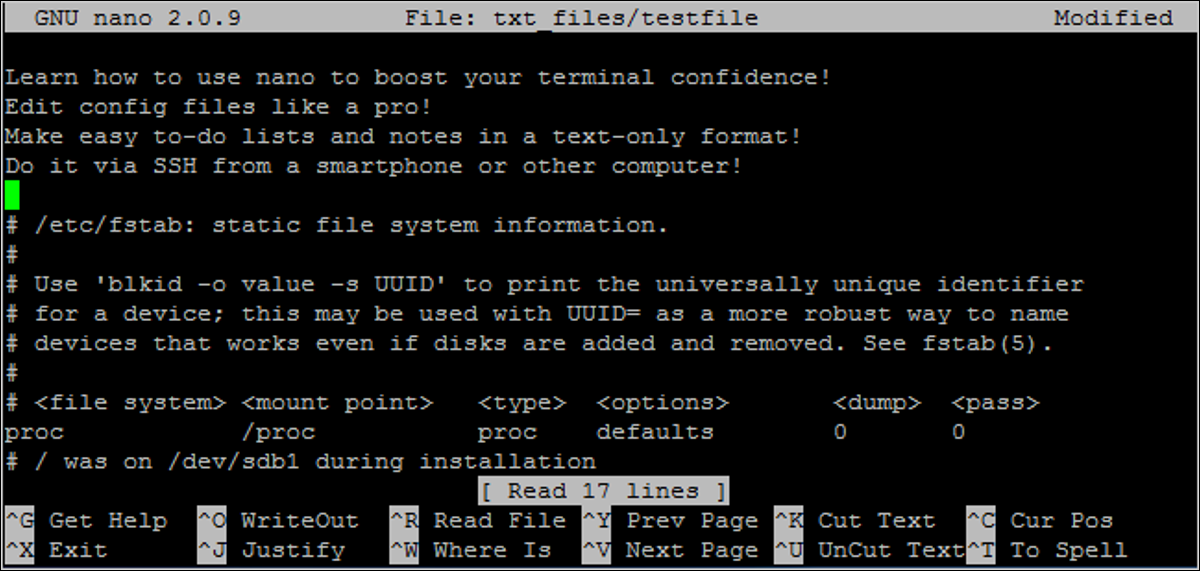
Baru mengenal baris perintah Linux? Bingung dengan semua editor teks lanjutan lainnya? How-To Geek mendukung Anda dengan tutorial ini untuk Nano, editor teks sederhana yang sangat ramah pemula.
Saat terbiasa dengan baris perintah, pemula Linux sering kali ditunda oleh editor teks lain yang lebih canggih seperti vim dan emacs. Meskipun mereka adalah program yang sangat baik, mereka memiliki sedikit kurva belajar. Masukkan Nano, editor teks yang mudah digunakan yang membuktikan dirinya serbaguna dan sederhana. Nano diinstal secara default di Ubuntu dan banyak distro Linux lainnya dan bekerja dengan baik bersama dengan sudo, itulah sebabnya kami sangat menyukainya.
Menjalankan Nano
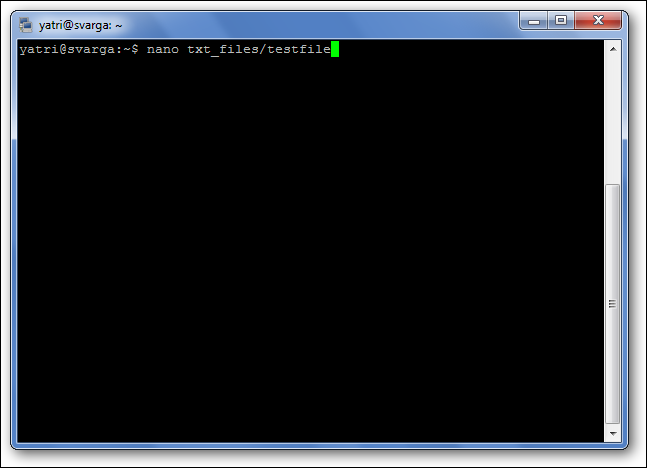
Anda dapat menjalankan nano dengan dua cara. Untuk membuka nano dengan buffer kosong, cukup ketik "nano" di command prompt.
Anda juga dapat menggunakan sintaks berikut:
nano /path/ke/nama file
Nano akan mengikuti jalur dan membuka file itu jika ada. Jika tidak ada, itu akan memulai buffer baru dengan nama file itu di direktori itu.
Mari kita lihat layar nano default.
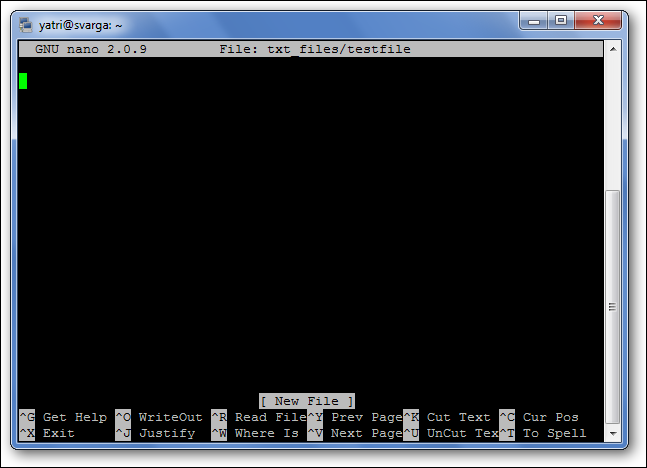
Di bagian atas, Anda akan melihat nama program dan nomor versi, nama file yang Anda edit, dan apakah file telah diubah sejak terakhir kali disimpan. Jika Anda memiliki file baru yang belum disimpan, Anda akan melihat "Buffer Baru". Selanjutnya, Anda akan melihat isi dokumen Anda, badan teks. Baris ketiga dari bawah adalah baris "pesan sistem" yang menampilkan informasi yang relevan dengan program yang menjalankan suatu fungsi. Di sini, Anda dapat melihat bahwa ia mengatakan "File Baru." Terakhir, dua baris terakhir di bagian bawah adalah yang membuat program ini sangat ramah pengguna: garis pintas.
Ini adalah editor WYSIWYG; "apa yang Anda lihat adalah apa yang Anda dapatkan." Apa yang Anda ketik langsung masuk ke input teks, kecuali Anda memodifikasinya dengan kunci seperti Control atau Meta. Ini cukup sederhana, jadi ketikkan beberapa teks, atau salin sesuatu dan tempelkan ke terminal Anda sehingga kami memiliki sesuatu untuk dimainkan.
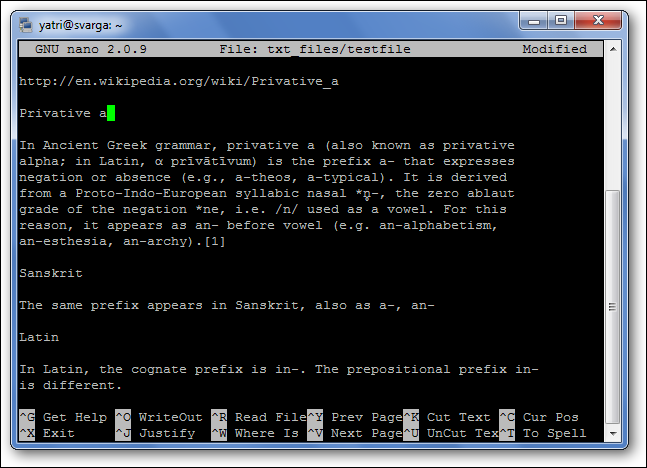
Jalan pintas
Fungsi program disebut sebagai "pintasan" di nano, seperti menyimpan, berhenti, membenarkan, dll. Yang paling umum tercantum di bagian bawah layar, tetapi ada banyak lagi yang tidak. Perhatikan bahwa nano tidak menggunakan tombol Shift di pintasan. Semua pintasan menggunakan huruf kecil dan tombol angka yang tidak dimodifikasi, jadi Ctrl+G BUKAN Ctrl+Shift+G.
Tekan Ctrl+G untuk membuka dokumentasi Bantuan dan gulir ke bawah untuk melihat daftar pintasan yang valid.
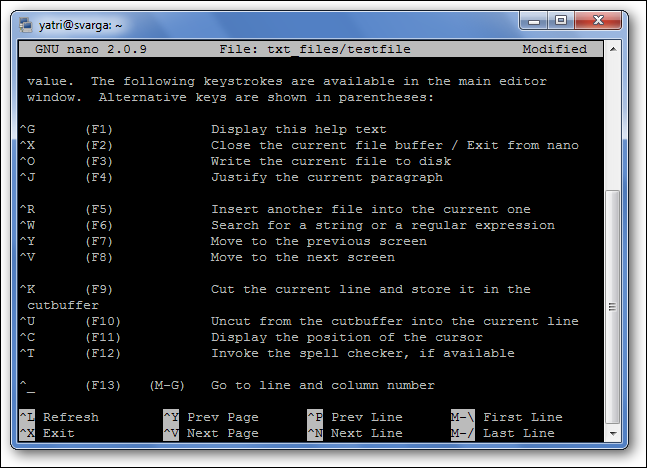
Setelah selesai melihat daftar, tekan Ctrl+X untuk keluar dari bantuan.
Katakanlah Anda sedang mengerjakan file teks baru, atau "buffer", dan Anda ingin menyimpannya. Ini disebut "menulis" dan dijalankan dengan menekan Ctrl+O. Anda akan diminta untuk menggunakan nama file, dan pintasan di bagian bawah akan berubah untuk mencerminkan apa yang dapat Anda masukkan untuk menyelesaikan perintah khusus ini.
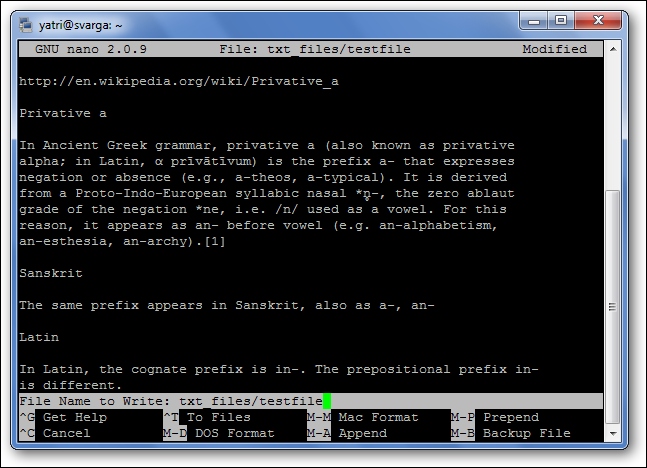
Jika Anda ingin memasukkan konten file lain ke buffer Anda saat ini, ketik Ctrl+R.
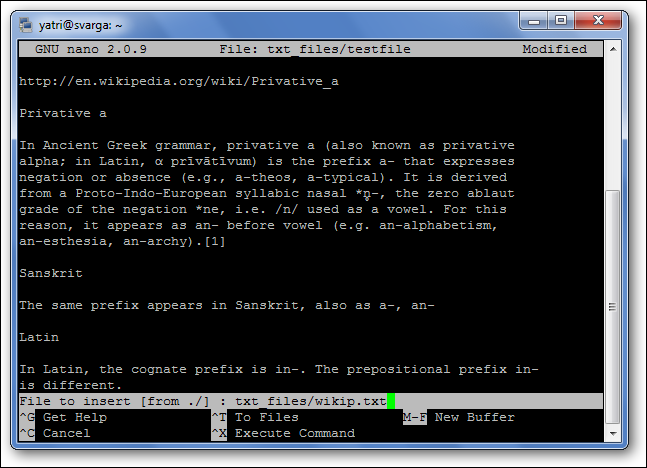
Anda dapat membatalkan kedua perintah sebelumnya dengan mengetik Ctrl+C.
Anda dapat menekan Escape dua kali alih-alih menahan tombol Control, jika Anda kesulitan melakukannya. Ada juga beberapa perintah yang memerlukan penggunaan kunci Meta. Pada sebagian besar tata letak keyboard, Meta sama dengan tombol Alt.
Saat Anda ingin keluar dari nano, Anda cukup menekan Ctrl+X. Nano akan dengan sopan menanyakan apakah Anda ingin menyimpan buffer Anda, dan Anda juga dapat membatalkan tindakan ini.
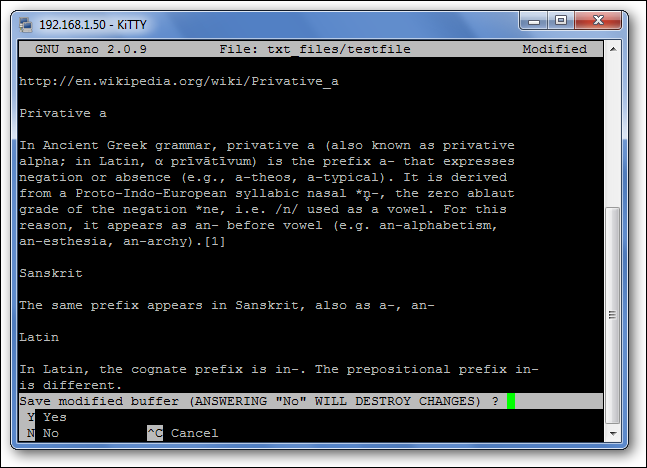
Navigasi
Sekarang setelah kita memahami cara pintas, mari kita biasakan untuk memindahkan file teks dengan sangat cepat. Tentu saja, Anda selalu dapat menggunakan Home, End, Page Up, Page Down, dan tombol panah untuk berkeliling, tetapi itu membutuhkan gerakan jari Anda dari huruf yang sangat kita sukai.
Untuk menggerakkan kursor maju atau mundur, Anda dapat mengetik Ctrl+F dan Ctrl+B. Untuk berpindah ke atas dan ke bawah satu baris dalam satu waktu, Anda dapat mengetik Ctrl+P dan Ctrl+N. Dengan kata lain, Anda dapat menggunakan tombol tersebut sebagai ganti panah Kanan, Kiri, Atas, dan Bawah, masing-masing. Kehilangan tombol Home dan End? Anda dapat menggunakan Ctrl+A dan Ctrl+E. Ingin berpindah halaman sekaligus? Ctrl+V memindahkan halaman ke bawah, dan Ctrl+Y memindahkan halaman ke atas.
Tapi tunggu, masih ada lagi! Untuk maju dan mundur satu kata pada satu waktu, Anda dapat menggunakan Ctrl+Space dan Meta+Space (ingat, itu Alt+Space). Dan, jika Anda benar-benar terburu-buru, Anda dapat menekan Ctrl+_ lalu ketik nomor baris, koma, dan nomor kolom untuk langsung melompat ke sana.
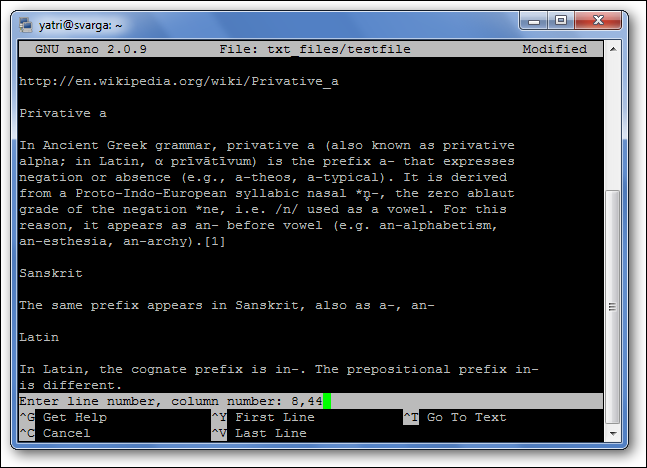
Jika Anda ingin melihat di mana kursor Anda saat ini, seperti nano-GPS, tekan Ctrl+C.
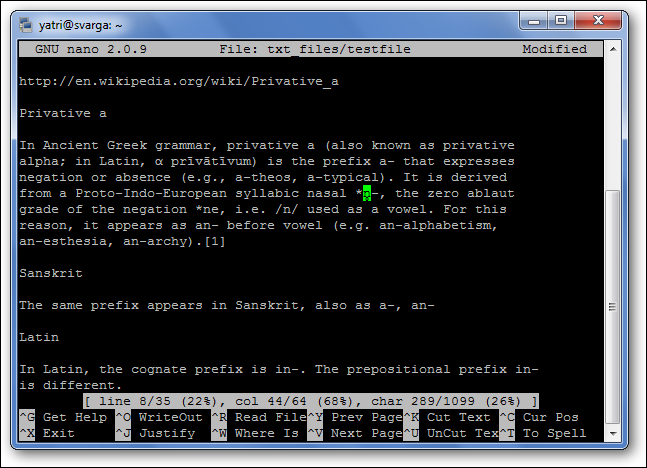
Menyalin, Memotong, dan Menempel
Saat kami ingin menyalin teks dalam lingkungan grafis, kami menyorotnya dengan kursor. Demikian pula, di nano kita “menandai” dengan menggunakan perintah Ctrl+^. Anda cukup memindahkan kursor ke tempat Anda ingin mulai menandai, dan kemudian Anda menekan Ctrl+^ untuk "mengaturnya". Ini akan menandai segala sesuatu antara titik awal hingga dan TIDAK termasuk kursor.

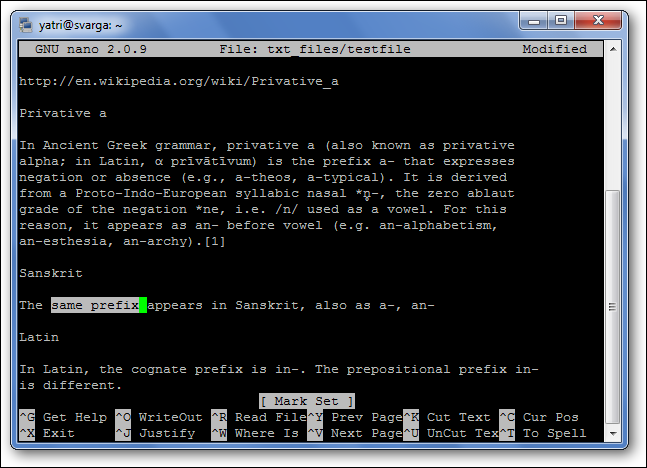
Perhatikan bahwa kursor berada di ruang kosong, dan menyalin/memotong tidak akan menyertakan ruang ini. Anda juga dapat menandai mundur dari titik "set" Anda. Namun, berhati-hatilah, karena Anda dapat mengedit teks saat menandai. Jika Anda mengacaukan, tekan saja Ctrl+^ lagi untuk menghapus penanda dan Anda dapat memulai dari awal.
Untuk menyalin teks yang ditandai, tekan Meta+^. Sebaliknya, jika Anda ingin memotong teks, tekan Ctrl+K.
Untuk Menempelkan teks Anda, pindahkan kursor ke posisi yang sesuai dan tekan Ctrl+U.
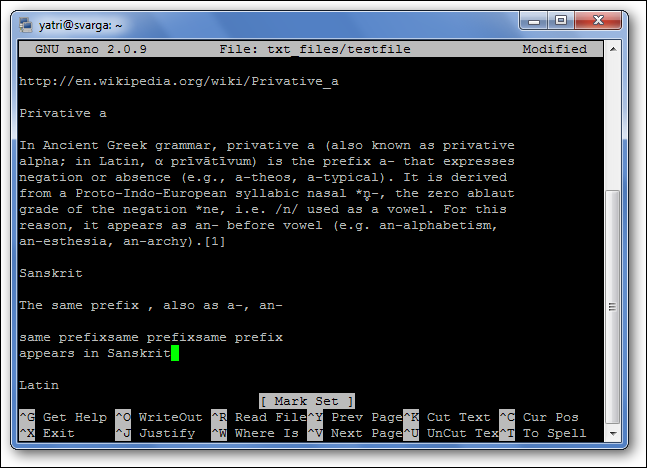
Jika Anda ingin menghapus seluruh baris teks, cukup tekan Ctrl+K tanpa menyorot apa pun. Ini terkadang berguna saat mengedit file konfigurasi.
Beberapa Pintasan Ekstra
Anda tahu bagaimana di notepad, Anda bisa memaksa teks panjang untuk membungkus menjadi seperti paragraf? Anda dapat mengaktifkan fitur itu di nano dengan pintasan Meta+L. Karena pembungkusan baris diatur ke "aktif" secara default, ini biasanya berguna sebaliknya; misalnya, Anda sedang menulis file konfigurasi dan ingin menonaktifkan pembungkusan baris.
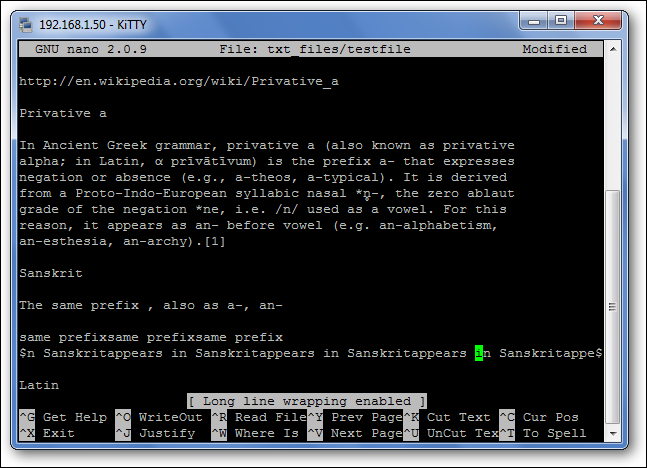
Anda dapat melihat bahwa baris tempat kursor berada memiliki "$" di awal dan akhir. Ini menandakan bahwa ada lebih banyak teks sebelum dan sesudah bagian yang ditampilkan di layar.
Jika Anda ingin mencari string teks, tekan Ctrl+W, dan masukkan istilah pencarian Anda. Pencarian ini kemudian dapat dibatalkan di tengah eksekusi dengan menekan Ctrl+C tanpa merusak buffer Anda.

Istilah pencarian sebelumnya muncul dalam tanda kurung siku, dan membiarkan baris kosong dan menekan Enter akan mengulangi pencarian terakhir itu.
Dan setelah Anda merasa benar-benar nyaman, Anda dapat mematikan bagian yang berguna di bagian bawah dengan menekan Meta+X untuk mendapatkan lebih banyak ruang layar untuk mengedit!
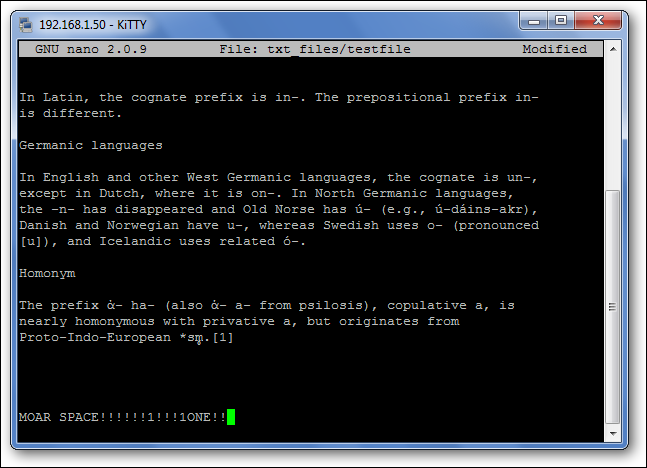
Beberapa Sejarah
Nano dirancang agar serupa dalam tampilan dan nuansa dengan program lain yang disebut Pico. Pico adalah editor teks default Pine, program email dari masa lalu yang tidak didistribusikan dengan lisensi ramah GPL. Ini berarti bahwa redistribusi agak kabur, dan proyek TIP lahir. “TIP Bukankah Pico” menambahkan beberapa fungsi yang tidak dimiliki Pico dan dilisensikan untuk distribusi gratis, dan seiring waktu, menjadi nano yang kami suka gunakan saat ini. Untuk informasi lebih lanjut, lihat bagian Sejarah Proyek Nano di FAQ mereka.
Kekuatan nano terletak pada kesederhanaan penggunaannya. Pintasan berfungsi seperti pengolah kata berbasis GUI seperti Word dan Open Office, jadi tinggal mempelajari mana yang melakukan apa. Segala sesuatu di luar itu hanyalah pengeditan teks sederhana. Lain kali Anda harus mengedit hal-hal di baris perintah, kami harap Anda akan lebih nyaman dengannya sekarang setelah Anda terbiasa dengan nano.
| Perintah Linux | ||
| File | tar · pv · cat · tac · chmod · grep · diff · sed · ar · man · pushd · popd · fsck · testdisk · seq · fd · pandoc · cd · $PATH · awk · join · jq · fold · uniq · journalctl · tail · stat · ls · fstab · echo · less · chgrp · chown · rev · look · strings · ketik · ganti nama · zip · unzip · mount · umount · install · fdisk · mkfs · rm · rmdir · rsync · df · gpg · vi · nano · mkdir · du · ln · patch · konversi · rclone · rusak · srm | |
| Proses | alias · layar · atas · bagus · renice · kemajuan · strace · systemd · tmux · chsh · sejarah · di · batch · gratis · yang · dmesg · chfn · usermod · ps · chroot · xargs · tty · pinky · lsof · vmstat · batas waktu · dinding · ya · bunuh · tidur · sudo · su · waktu · groupadd · usermod · grup · lshw · shutdown · reboot · hentikan · matikan · passwd · lscpu · crontab · tanggal · bg · fg | |
| Jaringan | netstat · ping · traceroute · ip · ss · whois · fail2ban · bmon · dig · finger · nmap · ftp · curl · wget · who · whoami · w · iptables · ssh-keygen · ufw |
TERKAIT: Laptop Linux Terbaik untuk Pengembang dan Penggemar
